Не устанавливается Инстаграм на Андроид [решено]
На смартфонах с операционной системой Андроид иногда не получается установить популярное приложение социальной сети «Инстаграм». Также, встречаются похожие проблемы с приложениями ВКонтакте, ВатСап, Скайп, Фейсбук, Телеграм и др. Есть разные причины неполадки, но какие бы они ни были, вы получите 100% вариант решения проблемы.
Инстаграм не скачивается
- Ничего не происходит после ознакомления с требуемыми правами для работы приложения и нажатия кнопки « Принять »;
- Бесконечно висит « Ожидание скачивания »;
- Выскакивает ошибка «24» .
Досконально выяснить причину ошибок трудно, да и не нужно, потому что шаги решения проблемы одинаковы во всех случаях. Первое что нужно сделать, это почистить телефон от мусора, освободить память.
Чистка памяти
Дело может быть в банальном недостатке свободного места в памяти телефона. Обычно, Google Play Market сообщает перед установкой Инстаграма, что мало памяти, но нехватка может произойти во время установки приложения, из-за особенностей Андроида или работы других программ. Но также проблема может заключаться в старых файлах, оставшихся от предыдущих установок и старого кэша. Всё равно путь исправления один – чистка.
НЕТ ДОСТУПА К АУТЕНТИФИКАТОРУ. ГДЕ ВЗЯТЬ КОД 2Х ФАКТОРНОЙ АУТЕНТИФИКАЦИИ В ИНСТАГРАМ. 100% РЕШЕНИЕ!
В первом случае рекомендую просто удалить лишние файлы: фотки, видео, ненужные приложения. Во втором случае вручную лучше не работать, а установить приложение CCleaner от компании Piriform. Компания давно себя зарекомендовала с хорошей стороны, разрабатывая программу CCleaner для Windows. Андроидовская версия также хороша и бесплатна.
Запускаем CCleaner и нажимаем « Быстрая очистка »:
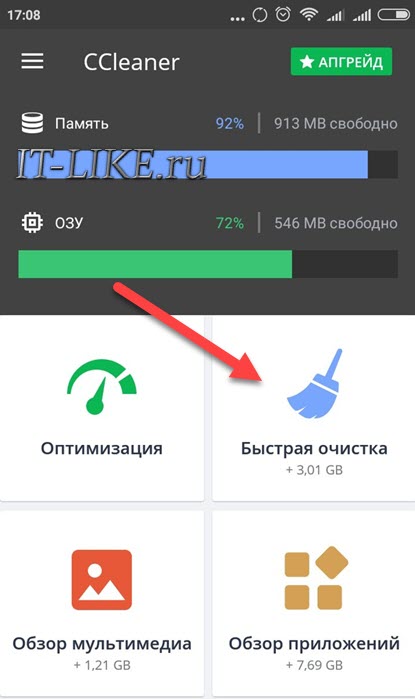
Я думал, что в телефоне почти нет мусора, но клинер нашёл 3 гигабайта лишних файлов. Также можно пройтись по списку установленных приложений, отсортированных по реально занимаемому объёму, и удалить ненужные. Поддерживается сортировка приложений по потреблению батареи и объёму дополнительных данных. Программа сможет найти больше мусора, если смартфон «рутирован», т.е. есть права «Root». Процедура получения рутовских прав отличается для разных устройств.
Ожидание скачивания
Если бесконечно пишет « Ожидание скачивания… », но скачивание не начинается, то вероятны такие причины:
- Забит кэш Google Play Market;
- Работает автообновление других приложений;
- «Завис» аккаунт Гугл;
- Проблемы с картой памяти.
Эти и некоторые другие проблемы разобраны в отдельной статье.
Ошибка -24
Установка Instagram прерывается сообщением « Ошибка 24 » на мобильных телефон с ОС Android. В основном, ошибка появляется после полного сброса настроек телефона (hard reset). Это звучит странно, т.к. сброс телефона производят именно чтобы привести устройство к изначально чистому виду и исправить накопившиеся баги. Но на некоторых моделях, от приложения Instagram могут остаться некоторые системные файлы, которые приводят к конфликту «24» при попытке заново установить приложение.
Проверить эту гипотезу достаточно легко, просто попробуйте установить любое другое приложение, размером от 50МБ, например игру. Если установка проходит без проблем, то дело в hard reset. Проблема «24» возникает только с теми программами, которые раньше уже использовались на этом смартфоне. Вы могли и не делать полный сброс, а просто ранее удалили Инстаграм, и через какое-то время захотели его снова установить.
Для решения проблемы нужно удалить папки с упоминанием инстаграма в папках:
- Datadata
- Androiddata
- И с карты памяти SdcardAndroiddata
Ещё лучше полностью очистить эти папки и сделать повторный «hard reset»
Если ничего не помогло
Если предыдущие варианты решения не привели к ожидаемому результату, то пробуйте способы из других пунктов. Например, если вы следовали рекомендациям из первого пункта, то теперь сделайте всё из второго, затем из третьего подраздела. Несмотря на разные симптомы неисправности, решение может быть одним.
Ещё возможные причины:
- Устаревшая версия Android: всё чаще требуется Android 6+ . Обновите прошивку телефона или установите старую версию «инсты» (об этом ниже);
- Нестабильное соединение: на плохом интернете будут сбои при установке приложений;
- Проблемы с SD-картой: пробуйте установить Instagram во внутреннюю память телефона.
Используем альтернативный клиент Инстаграма
Допустим, предыдущие шаги не увенчались успехом, и личный «сторис» лишь маячит в ваших мечтах. Хорошие новости: для пользования Инстаграмом можно использовать другое приложение, так называемый «клиент». На плей-маркете можно найти как разных клиентов конкретной социальной сети, так и «комбайны», объединяющие в себе сразу множество соцсетей.
Предлагаю установить многофункциональный клиент « All social media https://it-like.ru/ne-ustanavlivaet-instagram-na-android-reshenie/» target=»_blank»]it-like.ru[/mask_link]
Duo mobile что это за программа для инстаграмма
— После загрузки страницы вы увидите поле с надписью «Целевое имя пользователя Instagram». Введите в это поле имя пользователя учетной записи, которую вы пытаетесь просмотреть.
— Нажмите «Подключиться» и дождитесь ответа системы.
— Вы получите сообщение с просьбой подтвердить учетную запись. Это позволяет вам дважды проверить введенное вами имя пользователя. После того, как вы введете его, нажмите «Подтвердить».
— Появится индикатор выполнения, так что просто подождите несколько секунд. Продолжительность отображения индикатора выполнения будет зависеть от количества сообщений в учетной записи.
— Вы получите сообщение «Личные данные успешно разблокированы для XYZ».
— Теперь вернитесь в Instagram и найдите имя пользователя. Вы должны видеть все, что есть в учетной записи.
А как насчет пользователей Android и ПК?
Для Android-устройств этот процесс немного проще. Вам не нужно менять какие-либо настройки на вашем телефоне. Просто зайдите на сайт IGmods.com и выполните все шаги, описанные выше.
Способ №6. Используйте InjectBox.com
Этот сайт injectbox.com работает напрямую для пользователей iPhone и Android. Вот пошаговые инструкции.
— Перейдите в Instagram и найдите имя пользователя частной учетной записи, которую вы пытаетесь просмотреть.
— Теперь перейдите на InjectBox.com и прокрутите вниз, пока не найдете «Private Instagram Viewer».
— Нажмите на него и введите имя пользователя.
— Нажмите «Просмотреть личную учетную запись».
— Как только система ответит, вы увидите количество подписчиков и подписчиков в учетной записи. Вы можете дважды проверить это на исходной странице учетной записи, чтобы убедиться, что все верно.
— Нажмите кнопку «Подтвердить имя пользователя».
Система спросит, что вы хотите сделать:
— Посмотреть фото? Это позволяет вам видеть только фотографии.
— Посмотреть подписчиков? Это позволяет видеть только подписчиков.
— Разблокировать профиль? Это позволяет увидеть полный профиль.
После того, как вы нажмете кнопку «Разблокировать профиль», система попросит вас заполнить CAPTCHA. Теперь вернитесь в Instagram и обновите страницу профиля. Теперь он должен быть ПУБЛИЧНЫМ, что означает, что вы можете видеть на нем все.
Способ №7. Используйте расширение Instagram ++
Для пользователей iPhone:
— Откройте «Настройки» и перейдите в «Основное» на своем iPhone
— Найдите «Обновление контента в фоновом режиме» и убедитесь, что опция включена.
— Откройте браузер и перейдите на HXTweaks.com.
— На главной странице прокрутите вниз до строки поиска (рядом со значком «Все приложения») и введите «Instagram».
— Откроется приложение Instagram с названием «Instagram ++». Нажмите на него, чтобы загрузить и вставить расширение приложения в свое основное приложение Instagram. После этого вы попадете в новое окно, где вам нужно будет выполнить несколько простых команд.
Подождите несколько секунд, пока команды активируются, а затем вернитесь в Instagram.
— Снова найдите приватную учетную запись. Она должна стать доступной.
Для пользователей Android:
Единственная настройка, которую вам нужно изменить для Android — это автоповорот. После того, как вы успешно отключили автоповорот, вы можете перейти на сайт HXTweaks.com и выполнить все шаги, упомянутые выше. После этого вы сможете легко просматривать все приватные профили.
Способ №8. Используйте приложение UnlockPrivate
До сих пор мы использовали веб-опции. Теперь давайте посмотрим, как мы можем разблокировать приватные учетные записи Instagram с помощью мобильного приложения.
Как скачать приложение UnlockPrivate на свой iPhone
— Откройте «Настройки» и перейдите в «Основное» на своем iPhone
— Найдите «Обновление контента в фоновом режиме» и убедитесь, что опция включена.
— Зайдите в раздел «Аккумулятор» и отключите режим пониженного энергопотребления.
— Теперь откройте свой браузер и перейдите на XTweak.co.
— Войдя в поиск, введите «Private Instagram Viewer». Приложение должно появиться. Загрузите его в свой телефон.
Как скачать приложение UnlockPrivate на Android
— Выключите режим энергосбережения.
— Перейдите в раздел «Дисплей» и отключите автоповорот.
Теперь перейдите на XTweak.co и загрузите приложение, как описано выше.
Как просматривать личные учетные записи с помощью приложения UnlockPrivate
— Перейдите в Instagram и найдите личный аккаунт, который хотите просмотреть.
— Оставьте страницу открытой, сверните окно и откройте приложение UnlockPrivate.
— Зайдя, введите имя пользователя приватной учетной записи.
— Нажмите кнопку «Просмотреть профиль». Дайте системе несколько секунд для загрузки. — По завершении вернитесь в приложение Instagram и обновите страницу личной учетной записи.
Источник: supa.ru
Несколько нужных программ для Instagram
Наверняка многие из вас используют Instagram, и наверняка многие из вас используют для работы с Instagram ряд сторонних приложений. Это уникальная история, когда одна утилита обрастает сторонними сервисами, причем появляются они постоянно – в конце года в ленте замелькали этакие видеоподборки лучших фотографий, создаются такие штуки с помощью сторонних сервисов.
Особенно любят приложения для Instagram девушки, на каникулах мне удалось понаблюдать, как это происходит – одна выкладывает в Instagram фотографию, снятую на камеру iPhone целиком, как есть, без обрезки. Другие тут же это видят, начинают спрашивать, какой софт использовался, тут же скачивают утилиту себе и тут же используют.
Сарафанное радио во всей красе, и особенно увлечены собирательством программ для Instagram именно девушки, у мужчин на это порой просто нет времени. Да нет никакого желания создавать селфи и уж тем более доводить фотографию до ума с помощью стороннего софта. Тут, кстати, есть проблема для мужчин, вы можете видеть в Instagram подтянутую красавицу, а на деле в особом приложении она старательно вычищает каждый кадр, тоньше ноги, уже лицо, чище кожа – потом получившийся кадр отправляется в ленту, все лайкают, наступает счастье. Только разница между оригиналом и фото огромна, причем подчас огромна настолько, что тяжело опознать. Впрочем, это личное дело каждого, никого учить жить не собираюсь.
Все-таки, поистине интересно, как вокруг одного сервиса появилась столь внушительная инфраструктура, других примеров не могу припомнить. Для Facebook можно поставить отдельно мессенджер, я так даже делал, но смысла в этом мало, уведомления появляются и в основной программе, и там, все это пиликает, звякает и сильно раздражает.
Пытаются заманить в мессенджер разными стикерами, но так ли это важно? Есть сторонние клиенты Twitter, но это совсем другое дело. Честно, других примеров, кроме Instagram, припомнить не получается, может, получится у вас – пишите в комментариях. В этом материале я постарался (проконсультировавшись с подругами) собрать несколько интересных программ для Instagram.
Список наверняка неполон, буду благодарен, если в комментариях вы приведете другие примеры. Все утилиты здесь созданы для iOS, многие имеют дубли на Android – тут я тоже попрошу у вас помощи.
Список программ:
InstaSize
Программа позволяет выкладывать в Instagram фотографии без уменьшения размера, как есть, если снимок прямоугольный, сверху и снизу остается белый фон (или слева и справа). Впрочем, можно выбрать и фон другого цвета. Еще утилита позволяет создавать коллажи, накладывать слои, выбирать снимок из библиотеки либо делать прямо тут. После обработки вы можете поделиться кадром в Twitter, Facebook или тут же отправить в Instagram и использовать там. Это единственная программа для Instagram, что я использую, остальные не нужны.

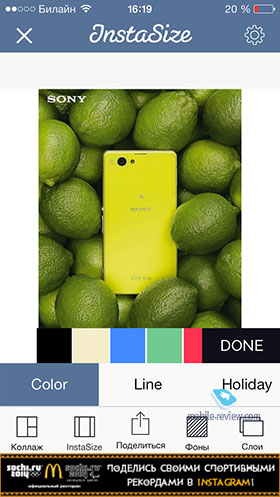
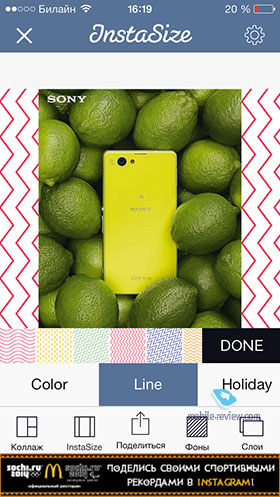
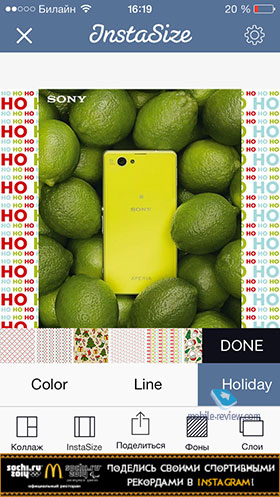
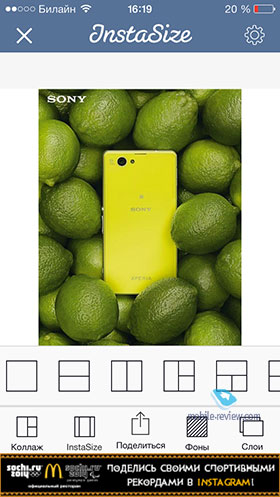
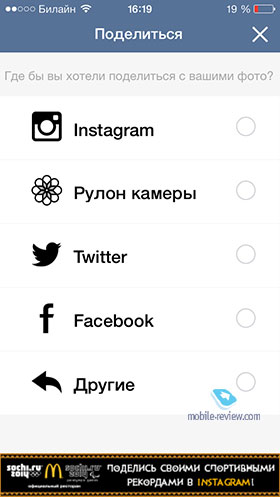
InstaWeather
Существует в двух версиях, платной и бесплатной. Позволяет наложить на фотографию данные о погоде, есть интересный сайт instaweather.me, где на карте отображаются фотографии пользователей в разных городах. Видны название города, температура, время и дата. Зачем это нужно, не совсем понятно, раньше в ленте видел много таких фотографий, сейчас редкость.
Хотя если в Москве будет минус сорок, наверняка многие вспомнят про InstaWeather. Платная версия без рекламы стоит 66 рублей, ссылка как раз на нее.
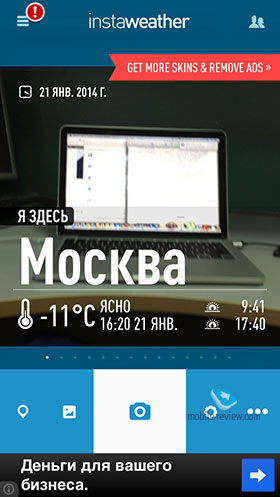

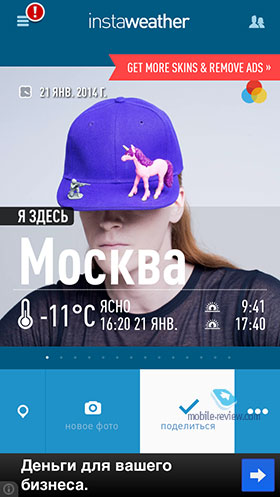
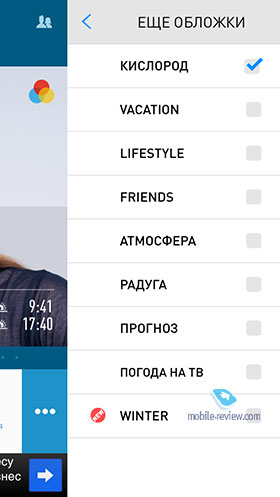

PhotoRepost
В программу нужно войти со своим логином и паролем от Instagram, здесь отображается лента и появляется кнопка Repost. Возможности обычны, можно смотреть фото других пользователей, лайкать и отправлять в свою ленту чужие фотографии (хотя в вашей ленте будет видно, что вы воспользовались PhotoRepost). При желании можно купить платную версию, там нет рекламы. Возможно изменение размеров фотографии, для редактирования эта утилита не слишком подойдет, основная цель – быстро разместить в своей ленте понравившиеся кадры.
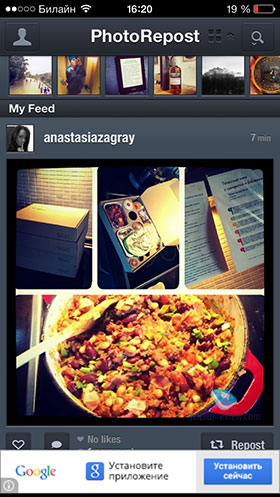

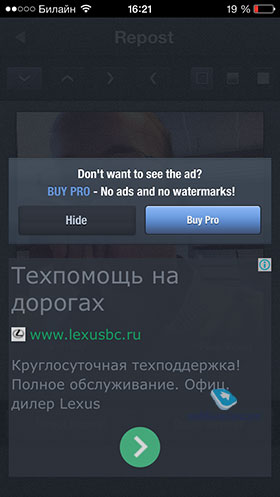
CatWang
Нельзя сказать, что эта утилита используется специально для Instagram, но фото с котиками тоже до сих пор попадаются. Основная идея – создание забавных коллажей, можно добавлять кошачьи или другие маски, странные предметы и другую ерунду. Особой популярностью утилита пользуется у подростков, молодежи. Ничего не стоит, но отдельные наборы предметов для коллажей надо покупать за небольшие деньги.
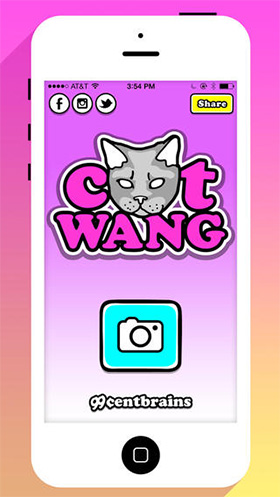
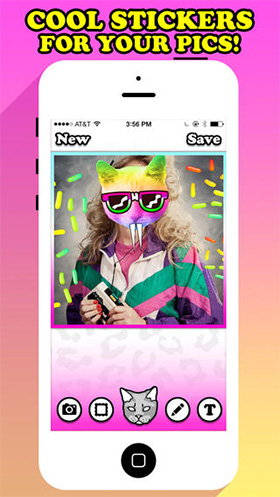
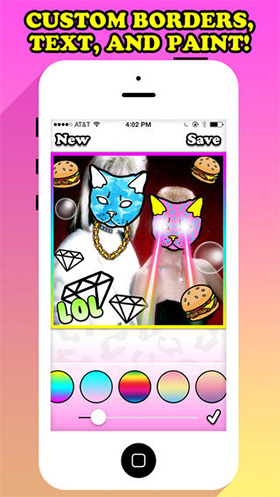
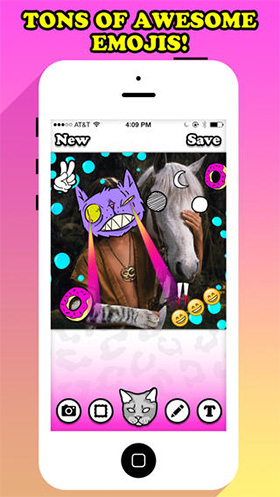
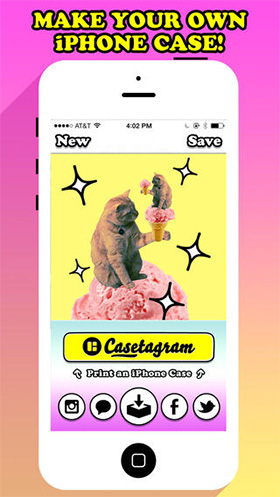
FaceTune
А вот и программа, столь любимая девушками. Стоит 99 рублей, на примере демо-фотографии вы легко поймете, как тут все происходит. Тут можно обрезать фото, отбелить зубы, очистить кожу (проще говоря, убрать прыщи, оспинки, неровности), убрать морщины, немного уменьшить лицо, закрасить что-нибудь, убрать красные глаза, применить фильтры, рамки и прочее.
На выходе получается идеальная белозубая красавица из пластмассы, так что совет молодым холостым людям – будьте осторожны, если решите использовать Instagram для знакомства. Главное ведь не злоупотреблять, одно дело – замазать прыщик, другое дело – полчаса создавать в FaceTune свой образ. Хотя и это тоже личное дело каждого человека.





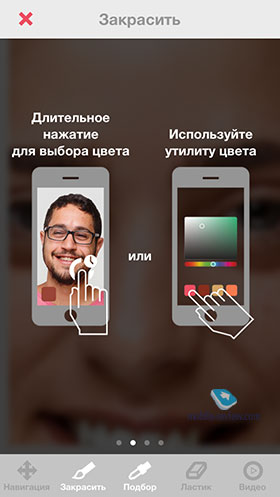
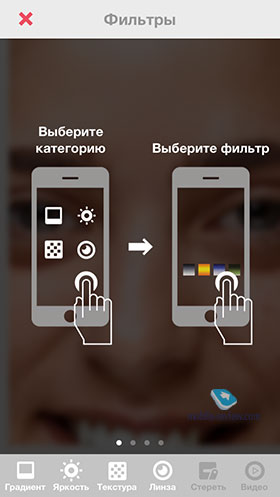
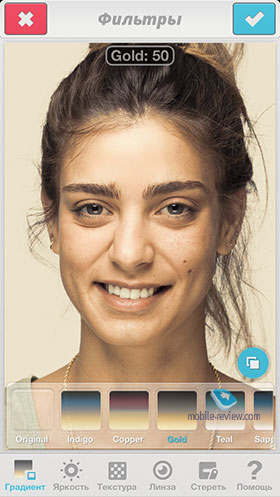
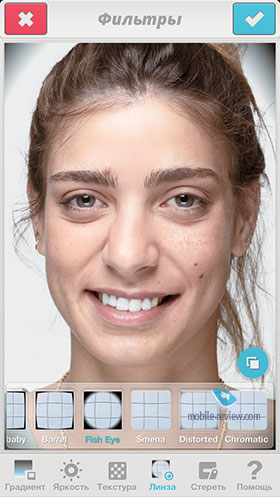
Snapseed
По отзывам пользователей, это своего рода «фотошоп» для Instagram со всеми вытекающими последствиями – при желании можно написать огромный обзор этого редактора, но сейчас такой задачи нет, попробуйте сами. Установка яркости, смещение фокуса, десятки самых разных эффектов, устранение красных глаз, выбор обложек, и так далее. Честно скажу, у меня нет времени использовать столь сложные утилиты, но вам рекомендую попробовать. Кстати, порекомендую и еще одну известную программу, называется VSCOcam, недавно она вышла и на Android.
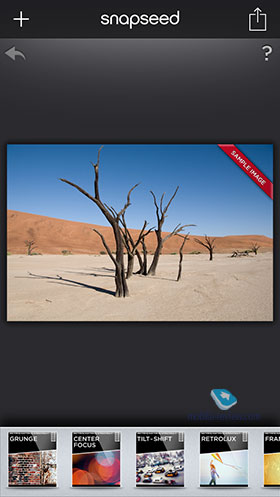
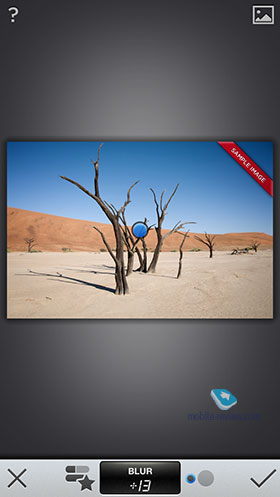
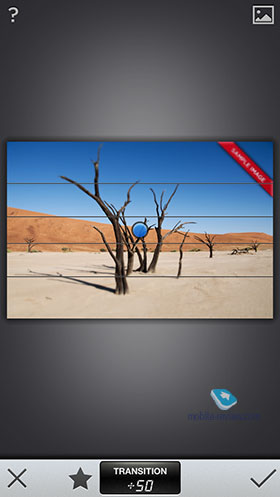
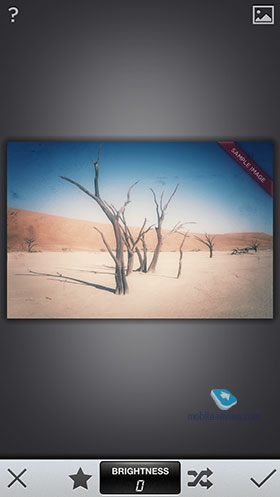
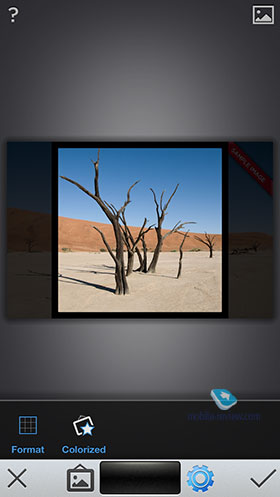
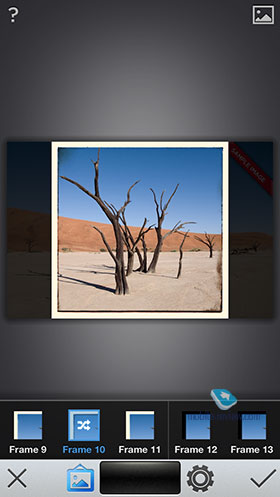
InstaCollage
Как и следует из названия, эта программа позволяет создавать коллажи для Instagram всех мастей и размеров – четыре фотографии, семь или две, не так уж важно. Хочу заметить, что подобная функциональность встречается и в других программах, например, в Instasize. Для коллажей можно добавить стикеры, текст, рамку, выбрать общий фон, тут же отправить получившуюся картинку в любую социальную сеть, в том числе и в Instagram.
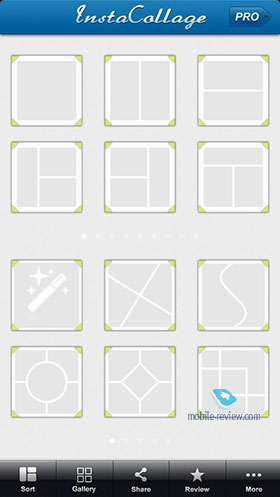
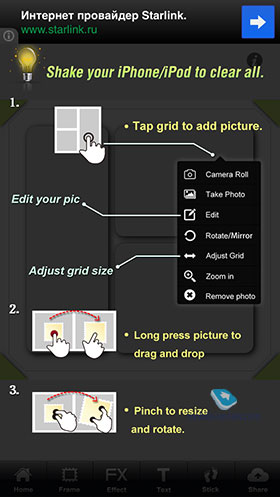
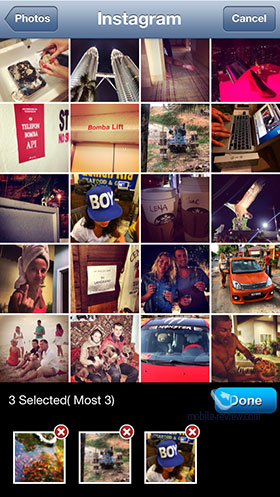

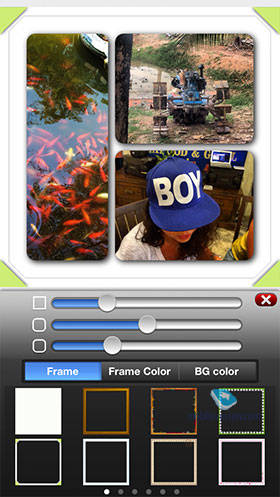

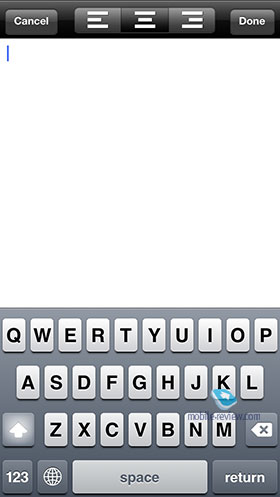
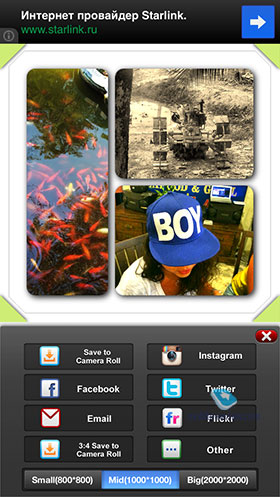
InstaVideo
Как известно, можно создавать видеоролики и в Instagram, но с помощью этой утилиты вы получаете дополнительные возможности – cоздание слайд-шоу из ваших фотографий, видеоколлаж (!), редактирование видео, обрезка ролика, прямо тут же можно снять что-нибудь, отредактировать (в том числе и изменить скорость воспроизведения), выложить в Instagram. Честно, пока ни у кого не видел видеоколлажей, но вот слайд-шоу периодически встречается.
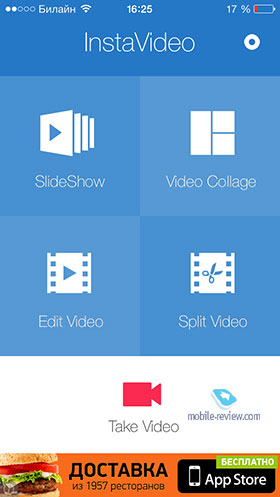
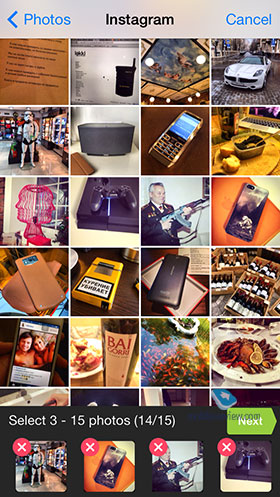
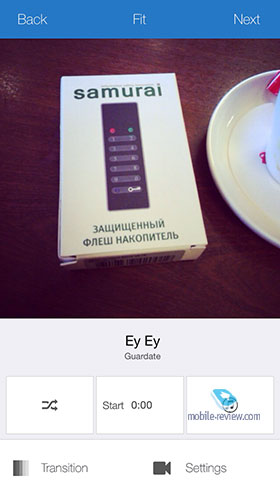
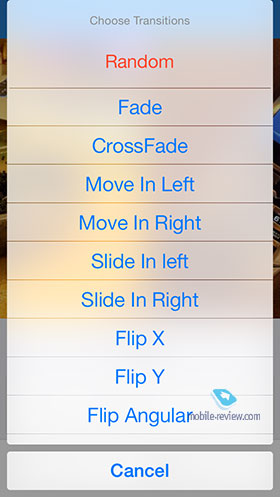
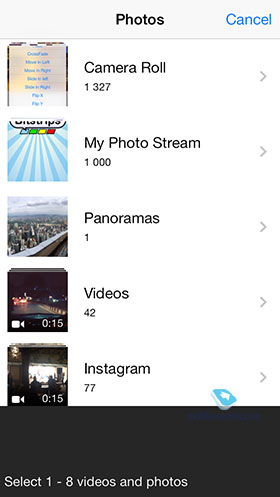
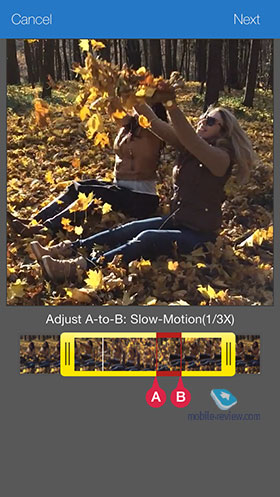
Bitstrips
Наверняка и с этими забавными картинками вы сталкивались в своей ленте, программа называется Bitstrips. Сперва нужно пройти регистрацию, можно использовать свою учетную запись в Facebook, выбрать аватару (здесь их называют comics). Дальше – смотрите ежедневные комиксы и делитесь с друзьями, вот эти картинки порой и попадают в Instagram. Можно использовать программу совместно с друзьями. В общем, очередная непонятная забава для подростков типа CatWang.
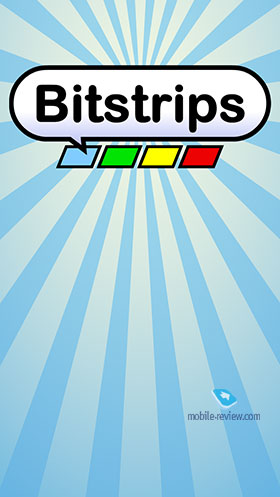
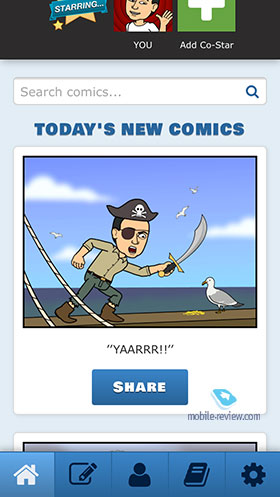
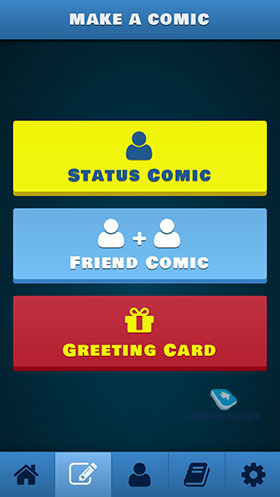
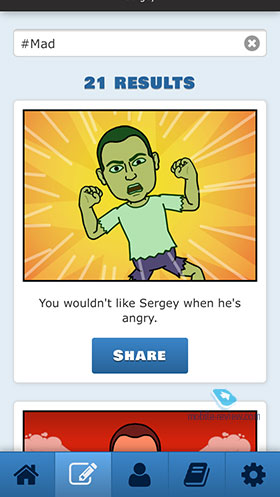
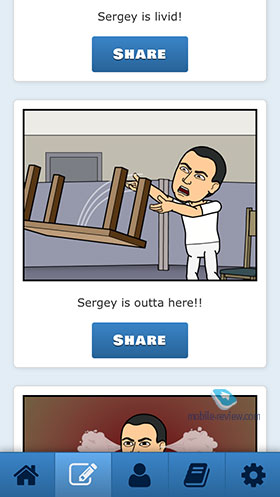
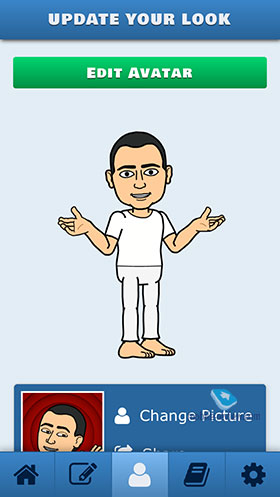
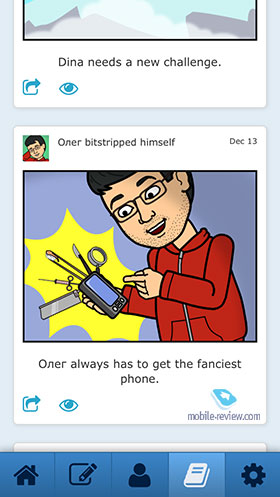
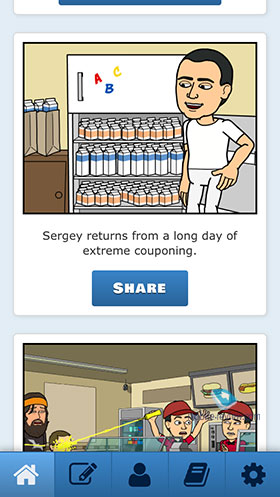
Пожалуй, на этом стоит остановиться и предоставить слово вам, дорогие читатели. Какими программами для Instagram пользуетесь вы?
Источник: mobile-review.com
Как скачать и установить Инстаграм на телефон
Instagram — популярная социальная сеть, где пользователи выкладывают фотографии и короткие видео, передают через них свое настроение, эмоции. Первая версия приложения инсты была доступна только для iPhone, однако, разработчики не остановились и создали клиенты для Андроид и ПК. В этой статье мы рассмотрим подробные инструкции как скачать и установить Инстаграм на телефон с разными операционными система.
Android
Установить инсту на Андроид можно разными способами, один из них даже не требует иметь Play Market на устройстве.
Google Play
Чтобы установить клиент Instagram на смартфон через Гугл Плей Маркет, нужно выполнить несколько простых действий:
- Открыть Play Market на своем девайсе.

- Сверху расположена строка поиска, нужно тапнуть по ней.

- Напишите в ней «Instagram», умный поиск сразу же предложит нужное приложение. Выберите его.

- Откроется страница установки клиента, нажмите кнопку «Установить».
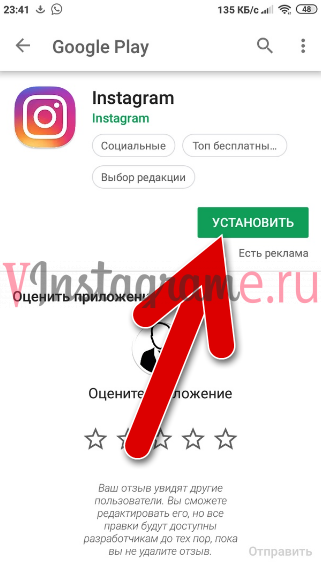
- Дождитесь окончания инсталляции, запустите приложение.
- Авторизуйтесь или зарегистрируйтесь, приступайте к использованию.
Google Play (через компьютер)
Магазин приложений от Гугл можно открыть через браузер на компьютере и выбрать, на какое устройство установить инсту:
- Включите интернет на смартфоне, куда планируется установить инстаграм.
- Откройте любой браузер на компьютере и перейдите по ссылке https://play.google.com/store/apps.
- Авторизуйтесь, введя данные от своего Гугл аккаунта.
- Убедитесь, что слева выбрана вкладка «Приложения».

- В строке поиска введите «Instagram» и нажмите Enter.

- Кликните по первому приложению из списка, чтобы открыть его страничку.

- Нажмите кнопку «Установить».

- Если у вас несколько устройств привязаны к одному аккаунту Google, выберите нужное из списка.

- Нажмите кнопку «Установить».
- Ожидайте, когда приложение установится на выбранном девайсе. Это займет около 5 минут.

Подробная инструкция: по регистрации в инстаграме с телефона
APK-файл
На некоторых смартфона под управлением ОС Андроид могут быть не установлены сервисы от Google, такое часто происходит после инсталляции кастомной прошивки вместо официальной. Некоторым и не нужны сервисы гугла, однако, есть необходимость в инсте. В таком случае установить приложение можно следующим образом:
- Со смартфона перейдите на сайт https://www.apkmirror.com/apk/instagram/.

- Загрузите последнюю версию инстаграма, не alpha и не beta.
- После загрузки APK файла нужно подготовить девайс к установке приложения из стороннего источника. Перейдите в настройки устройства.
- Перейдите в «Расширенные настройки».

- Откройте «Конфиденциальность».

- Найдите пункт «Неизвестные источники» и активируйте тумблер.

- Найдите ранее скачанный apk-файл, запустите его и установите Instagram.

Видео
iPhone
Установка Инстаграм на Яблочные устройства не вызывает особых проблем. Существует несколько способов, как это сделать.
Apple App Store
Апп Сторе — официальный магазин приложений для устройств под управлением операционной системы IOS. Для установки инсты через него:
- Разблокируйте девайс и коснитесь значка App Store для запуска магазина приложений.

- Введите «Instagram» в окне поиска.

- Откройте страницу найденного приложения.

- Чтобы начать установку, коснитесь значка облака со стрелкой.

- Дождитесь завершение инсталляции клиента инсты.
iTunes
iTunes — специальная программа от Apple для взаимодействия компьютера с яблочными смартфонами, она установлена у каждого владельца iPhone. Однако с версии 12.7 Айтюнс более не предоставляет возможность зайти в Апп Сторе с компьютера и установить нужное приложение. Однако выход есть, нужно использовать более раннюю версию программы:
- Загрузите установщик версии 12.6.3 https://yadi.sk/d/l2Or4lDz3TwDFu.
- Установите программу и авторизуйтесь.
- Тапните по значку, как на скрине.

- Нажмите «Править меню».

- Установите отметку напротив пункта «Программы», затем нажмите «Готово».

- Подключите Айфон к компьютеру при помощи специального кабеля, на ПК выберите «Продолжить».

- На устройстве нажмите кнопку «Доверять», чтобы выдать все нужные разрешения.

- Откройте список разделов, выберите там «Программы».

- Кликните по вкладке App Store.

- В строку поиска введите Instagram.

- Кликните по найденному приложению, чтобы открыть его страницу.

- Нажмите кнопку «Загрузить».

- В появившемся окне введите требуемые данные.

- Нажмите кнопку «Получить».
- Дождитесь окончания загрузки установщика приложения.
- Кликните по значку смартфона.

- Перейдите на вкладку под названием «Программы».

- Нажмите «Установить» напротив приложения Instagram.
- Нажмите «Применить», ждите окончание установки.
iTools
Программа iTools позволяет устанавливать приложения на Айфон при помощи специальных установщиков. Работать с ней просто:
- Скачайте установщик программы с официального сайта и инсталлируйте ее на ПК https://pro.itools.cn.
- Запустите ее, при помощи специального кабеля подключите Айфон к ПК.

- Слева выберите пункт «Приложения».

- Скачайте IPA файл инсты, например, здесь https://iosninja.io/ipa-library/download-instagram-plus-ipa-ios.
- Разверните программу, нажмите на «Установить».

- Откроется проводник, выберите скачанный IPA файл.

- Дождитесь окончания установки инсты на Айфон, затем отключите девайс от компьютера.
Видео
Windows Mobile
Для установки инстаграм на устройство под управлением WM, необходимо:
- Открыть Windows Store на девайсе.
- В строке поиска ввести «Instagram».

- Установить найденое приложение

- Запустить его, осталось авторизоваться и использовать.

После установки вам нужно зарегистрироваться
Теперь вы знаете, как установить инстаграм на iPad, Андроид и даже Windows Mobile. В основном нужно перейти в магазин приложений и установить инсту, однако, есть и другие способы, например, установочный файл и прочее.
Источник: vinstagrame.ru